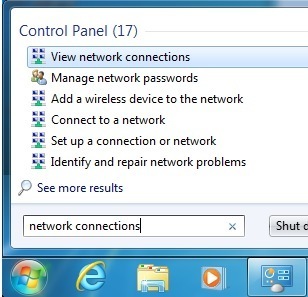
Ich habe also eine interessante Situation, wenn ich Windows 7 mit meinem Ethernet-Netzwerk und meinem drahtlosen Netzwerk zu Hause verbunden habe: Wann immer ich Daten zwischen meinem NAS und meinem Computer übertrage, würde Windows 7 das drahtlose Netzwerk anstelle des Ethernet verwenden Verbindung! Dies war ärgerlich, da die Übertragungsgeschwindigkeit aus drahtlosen Verbindungen aus offensichtlichen Gründen viel langsamer war.
Ich war irgendwie überrascht, weil ich dachte, Windows würde automatisch herausfinden, dass die Ethernet-Verbindung für diese Art der Übertragung schneller war und daher umgeschaltet wurde. Dies war jedoch nicht der Fall. Also konnte ich nicht anders als zu versuchen, einen Weg zu finden, Windows dazu zu zwingen, die drahtgebundene Verbindung über die drahtlose Verbindung zu verwenden.
In diesem Artikel zeige ich Ihnen zwei Methoden, mit denen Sie dies erreichen können. Beachten Sie, dass es am besten ist, beide Methoden zu kombinieren, um sicherzustellen, dass die richtige Verbindung verwendet wird. Bei einer Methode werden die Netzwerkadapterbindungen geändert, bei der anderen Methode wird die Metrik für jede Netzwerkverbindung geändert. Standardmäßig verwendet Windows die Verbindung mit dem niedrigsten Metrikwert. Aus irgendeinem Grund erhält die Ethernet-Verbindung jedoch möglicherweise keinen niedrigeren Metrikwert, sodass Sie sie manuell ändern können.
Methode 1 - Ändern der Netzwerkadapterbindungen
Um die Adapterbindungen und -reihenfolge zu ändern, klicken Sie zuerst auf Start und geben Sie die Netzwerkverbindungen ein. Klicken Sie in der Liste auf Netzwerkverbindungen anzeigen.
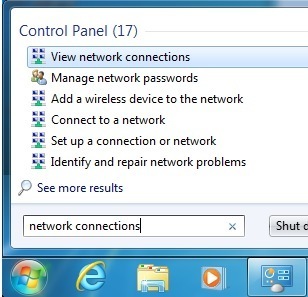
Im Dialog Netzwerkverbindungen müssen Sie die drücken ALT Taste auf Ihrer Tastatur, um die Menüleiste anzuzeigen. Dann klicken Sie auf Erweitert und klicken Sie auf Erweiterte Einstellungen.

Jetzt wird die Liste der Netzwerkverbindungen im Verbindungsfeld angezeigt.

In meinem Fall wird das drahtlose Netzwerk nicht angezeigt, da dieses in einer virtuellen Maschine ausgeführt wird. Normalerweise werden jedoch LAN-Verbindung und drahtlose Netzwerkverbindung angezeigt. Sie möchten die LAN-Verbindung mithilfe der grünen Pfeile nach oben verschieben. Dadurch wird die Kabelverbindung in der Reihenfolge nach oben verschoben, sodass Windows 7 zuerst über Ethernet und dann über Wireless auf das Netzwerk zugreift. Das ist der erste Schritt. Die zweite Methode wird auch empfohlen, um sicherzustellen, dass Windows 7 die LAN-Verbindung zwingend verwendet.
Methode 2 - Ändern Sie den Netzwerkmetrikwert
Wie die Metrikwerte beim Zugriff auf Netzwerkressourcen funktionieren, erfahren Sie hier:
http://support.microsoft.com/?id=299540
Um die Werte zu ändern, müssen Sie erneut zu Netzwerkverbindungen wechseln. Klicken Sie diesmal jedoch mit der rechten Maustaste auf das Netzwerk, für das Sie den Metrikwert ändern möchten, und wählen Sie Eigenschaften.

Klicken Sie jetzt auf Internetprotokoll Version 4 (TCP / IPv4) und klicken Sie auf Eigenschaften.

Dann klicken Sie auf die Erweitert Button unten rechts:

Zuletzt auf der IP-Einstellungen Dialog, gehen Sie vor und deaktivieren Sie das Kontrollkästchen Automatische Metrik ein und geben Sie dann selbst einen Wert ein.

Für die kabelgebundene Verbindung möchten Sie einen niedrigeren Wert und es ist am besten, mit 10 zu beginnen. Zumindest ist dies der Standard, den Microsoft verwendet. Für die drahtlose Verbindung können Sie einen höheren Wert wie 25 oder 100 eingeben. Dadurch wird sichergestellt, dass in der Routing-Tabelle die "schnellere" Netzwerkroute jetzt die drahtgebundene Verbindung und nicht die drahtlose Verbindung ist.
Wie ich bereits sagte, ist es am besten, beide Methoden zu verwenden, um sicherzustellen, dass Sie Windows zwingen, eine Verbindung über einer anderen zu verwenden. Wenn Sie Fragen haben, können Sie gerne einen Kommentar posten. Genießen!

